

 mouse
mouse
 spyware
spyware
 funzione annidiata
funzione annidiata
 android
android
 multiuser
multiuser
 AES
AES
 installare
installare
 applet
applet
 smagnetizzare
smagnetizzare
 cartelle
cartelle


 Data di pubblicazione:
Dato non disponibile
Data di pubblicazione:
Dato non disponibile
 Sezione: Sicurezza
Sezione: Sicurezza
 Difficoltà: MINIMA
Difficoltà: MINIMA
 Compatibilità: Indipendente dal sistema operativo
Compatibilità: Indipendente dal sistema operativo
Che sia uno di questi messaggi o qualcosa di diverso, resta il fatto che il file o i files non possono essere eliminati.
Molto spesso questo fenomeno è sintomo del fatto che il file è rimasto appeso, cioè ancora in uso ad un processo in esecuzione ed è quindi perfettamente normale che non possa essere rimosso fintanto che questo utilizzo continua...
In tal caso, per poter eliminare tale file, sarebbe necessario terminare prima il processo che lo utilizza, ma non sempre siamo in condizioni da conoscerne la fonte.
Altre volte invece, il sintomo è conseguenza di una infezione da codici maligni (virus o malwares) ed è necessario distruggere in altro modo il file sospetto.
Come fare ?
Utilizzare FileAssassin per distruggere uno o più files:
Malwarebytes, celebre software house sviluppatrice di ottimi tools antimalwares, ha sviluppato una piccola applicazione chiamata FileAssassin, che è in grado di eliminare i blocchi dei files che non possono essere eliminati secondo le vie classiche.
L'uso è semplicissimo ed il software consta di una sola finestrella dove dobbiamo indicare il file da cancellare ed il metodo di esecuzione tra alcuni disponibili:
Per scaricare FileAssassin è sufficiente recarsi sul seguente link:
Consigliamo di prelevare la versione PORTABLE che risulta molto più snella e come tutte le applicazioni portabili non ha bisogno di essere installata.
Una volta scaricato il pacchetto basterà lanciare l'applicazione tramite il solito file eseguibile.
N.B. Se si è scaricata la versione Portable basterà estrarre i files in una cartella a proprio piacimento e lanciare il file fileASSASSIN.EXE, mentre se si è scaricata la versione normale la dovremo installare e successivamente lanciare come è consuetudine per tutti i software installati sui sistemi Windows.
Come utilizzare FileAssassin:
Una volta lanciato FileAssassin, avremo la seguente schermata:
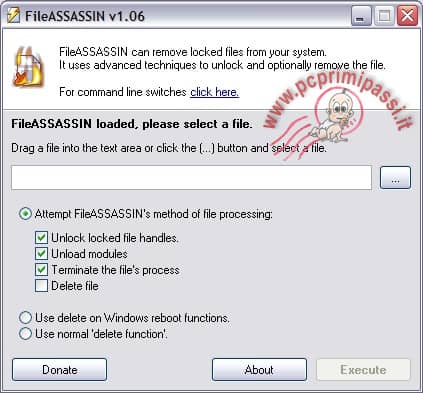
Lasciate tutte le impostazioni che trovate già abilitate cosi come sono...
Quello che dobbiamo specificare è il file da eliminare; lo possiamo fare tramite il bottone con i 3 puntini indicato in rosso nella seguente schermata...
Specificato il file, selezioniamo anche la voce DELETE FILE.
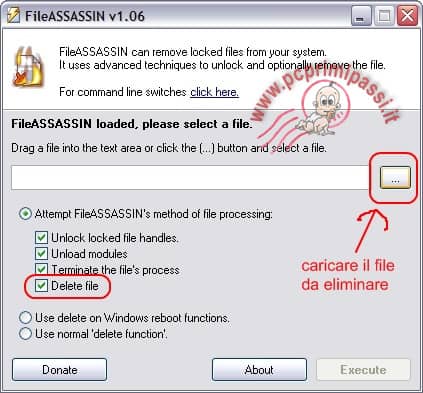
Come potete vedere il bottone EXECUTE in basso a destra risulta ancora disattivato ... si abiliterà non appena la scelta del file da cancellare sarà compiuta ...
Cliccando a questo punto sul bottone Execute, partirà un tentativo di eliminazione del file esaminato secondo quello che è un metodo nativo di fileAssassin ...
Purtroppo non è detto che l'algoritmo utilizzato funzioni per forza ...
... in caso di insuccesso, è disponibile una seconda sezione dove poter specificare che non vogliamo usare il metodo nativo di fileAssassin per eliminare il file ma che invece vogliamo usare la funzione di cancellazione al riavvio di Windows.
Per farlo selezioniamo la voce USE DELETE ON WINDOWS REBOOT FUNCTIONS e premiamo EXECUTE.
In tale modalità, il sistema sarà riavviato ed il file indicato cancellato durante il riavvio, operazione che consente di svincolare il file da qualunque processo che tenti di tenerlo appeso non permettendone cosi l'eliminazione.
L'altra alternativa è USE NORMAL DELETE FUNCTION, ossia "usa la normale funzione di cancellazione", ma tra tutte è la meno performante proprio perchè usa la normale funzione di cancellazione che probabilmente ha già dato esito negativo e ci ha spinto a volgere lo sguardo verso altre vie.
Anche per questo articolo è tutto, spero possa esservi utile!
Stefano Ravagni
Presenti 0 commenti
 LE GUIDE CONSIGLIATE PER TE!
LE GUIDE CONSIGLIATE PER TE!
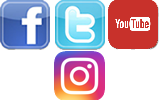
 vorrei estendere il segnale wifi della mia rete di casa in m ... [Continua]
vorrei estendere il segnale wifi della mia rete di casa in m ... [Continua]
 come faccio a creare un indirizzo email e poi ad utilizzarlo ... [Continua]
come faccio a creare un indirizzo email e poi ad utilizzarlo ... [Continua]
 cambiare la tastiera nella lingua che si desidera
cambiare la tastiera nella lingua che si desidera
 eliminare limitazioni dovute ai criteri di gruppo e messaggi ... [Continua]
eliminare limitazioni dovute ai criteri di gruppo e messaggi ... [Continua]
 posso eliminare la cartella windows.old ?
posso eliminare la cartella windows.old ?
 come aumentare la sicurezza dei miei dati e mantenere la pri ... [Continua]
come aumentare la sicurezza dei miei dati e mantenere la pri ... [Continua]
 come posso vedere tutte le periferiche installate nel mio co ... [Continua]
come posso vedere tutte le periferiche installate nel mio co ... [Continua]
 come faccio a masterizzare un cd audio musicale ?
come faccio a masterizzare un cd audio musicale ?
 come evitare la richiesta dell'account microsoft durante l'i ... [Continua]
come evitare la richiesta dell'account microsoft durante l'i ... [Continua]
 one drive si è impossessato del mio desktop
one drive si è impossessato del mio desktop
 comando per riavvio o spegnimento immediato o temporizzato d ... [Continua]
comando per riavvio o spegnimento immediato o temporizzato d ... [Continua]
 come eliminare l'ibernazione o l'avvio rapido (quick boot)
come eliminare l'ibernazione o l'avvio rapido (quick boot)
 Proton Pass
Proton Pass
 NAPS2
NAPS2
 HitFilm Express
HitFilm Express
 EasyBCD
EasyBCD
 Reboot Restore RX
Reboot Restore RX
 Rufus
Rufus
 Ventoy
Ventoy
 Kaspersky password manager
Kaspersky password manager